كيفية طرد شخص ما من حساب أمازون برايم الخاص بك
نشرت: 2019-01-21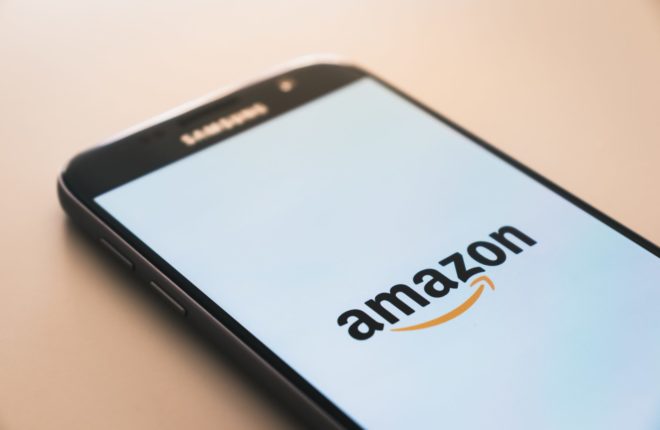
هل تريد إزالة شخص ما من حساب Amazon Prime الخاص بك؟ سواء انفصلت للتو عن شريكك السابق وتريد إزالته من حساب Prime الخاص بك حتى يدفع أخيرًا مقابل اشتراكه الخاص؟ أو ربما لم يدفع زميلك في الغرفة تقسيمه مقابل التجديد هذا العام، وتريد تلقينه درسًا عن طريق إزالته من حساب Amazon Prime الخاص بك.
إذا كنت لا تعرف كيفية التوقف عن مشاركة امتيازات حساب Amazon Prime الخاص بك مع الآخرين، فسينتهي بحثك هنا. سنوضح لك في هذا المنشور كيف يمكنك طرد شخص ما من حساب Amazon Prime الخاص بك. حان الوقت لحماية حسابك وتأمين خصوصيته.
كيفية معرفة ما إذا كان شخص ما يستخدم حساب أمازون الخاص بك
هناك بعض المؤشرات التي تشير إلى أن شخصًا ما يستخدم حسابك على أمازون. على الرغم من أنه قد يكون من الصعب تحديد هوية الشخص في بعض الحالات، إلا أن فهم الأشياء التي يجب البحث عنها سيثبت أن شخصًا آخر يستخدم حساب Prime الخاص بك.
بصرف النظر عن فهم علامات الدخيل، سنتعرف أيضًا على كيفية التخلص من هذا الشخص وتأمين حسابك على أمازون.
- التحقق من معلوماتك الشخصية – قد يبدو هذا واضحًا ولكن التحقق من العناوين ومعلومات الدفع التي لا تخصك يعد مؤشرًا جيدًا على وصول شخص ما إلى حسابك.
- تحقق من الطلبات الأخيرة والعناصر التي تم البحث عنها مؤخرًا - ستجد هنا الآثار التي تركها الآخرون الذين يبحثون عن البضائع أو يطلبونها. على الرغم من أنه من الممكن أرشفة الطلبات على أمازون، إلا أن هناك طريقة يمكنك من خلالها العثور على تلك الطلبات.
- إشعارات طلبات أمازون - إذا كنت تتلقى إشعارات بأن العناصر قد تم شحنها ولم تطلب أي شيء، فإن شخصًا ما يستخدم حسابك.
- Amazon Prime Video والخدمات الأخرى – قد تبدأ الأفلام والكتب في الظهور في قائمة مشترياتك أو تمت مشاهدتها مؤخرًا. إذا لم تكن هذه الأمور قد بدأتها، فقد حان الوقت لاتخاذ الإجراءات اللازمة.
ليس عليك حذف حساب أمازون الخاص بك لحل هذه المشكلة. سواء منحت الإذن لصديق أو أحد أفراد العائلة لاستخدام حساب Amazon Prime الخاص بك، أو تمكن شخص ما من الوصول إليه دون موافقتك، فإن اتباع هذه التعليمات سيضمن عدم تمكنهم من الدخول بعد الآن.
أعطهم الحذاء
أول الأشياء أولاً، سنحتاج إلى إظهار الباب لهؤلاء الضيوف (الضيوف) غير المرغوب فيهم. سنبدأ الأمور بتغيير كلمة المرور لإزالة أي شخص يستمتع حاليًا برحلة غير مصرح بها عبر حسابك على الفور. سنقوم بتغيير بعض الأشياء مع المضي قدمًا في حسابك، لذا ابقَ معنا وتابعنا.
قم بتغيير كلمة مرور حساب أمازون الخاص بك
دعنا نستعيد السيطرة على حسابك في أمازون ونغير كلمة المرور الخاصة بك. طالما أنه لا يزال بإمكانك الوصول إلى حساب أمازون الخاص بك، فمن المفترض أن تكون قادرًا على تغييره.
قبل أن تفعل ذلك، تأكد من أن كلمة المرور الجديدة أكثر تعقيدًا من كلمة المرور الحالية. أضف كلاً من الأحرف الكبيرة والصغيرة والأرقام وحتى الرموز لتجعل من الصعب على المتسللين اختراقها. من الناحية المثالية، استخدم مدير كلمات المرور إذا لزم الأمر.
تجنب استخدام الكلمات الإنجليزية الكاملة والمعلومات الشخصية والعبارات المألوفة. يمكن لخوارزمية المهاجم أن تفك بسهولة شيئًا شائعًا أو متاحًا بسهولة في القاموس. إذا لم يتمكنوا من كسر كلمة المرور الخاصة بك، فمن المرجح أن ينتقلوا إلى هدف أسهل.
تجنب استخدام الكلمات والأرقام الشائعة مثل تواريخ الميلاد والعناوين والمناسبات السنوية وأسماء الأطفال وما إلى ذلك.
كيفية تغيير كلمة مرور حساب أمازون من الويب
تعد عملية تغيير كلمة المرور الخاصة بكلمة مرور حساب Amazon الخاص بك واضحة جدًا. اتبع الخطوات المذكورة أدناه للقيام بذلك:
- قم بتسجيل الدخول باستخدام بيانات الاعتماد الحالية الخاصة بك، وانتقل إلى الحساب والقوائم للحصول على القائمة المنسدلة.

- انقر فوق حسابك وحدد تسجيل الدخول والأمان .
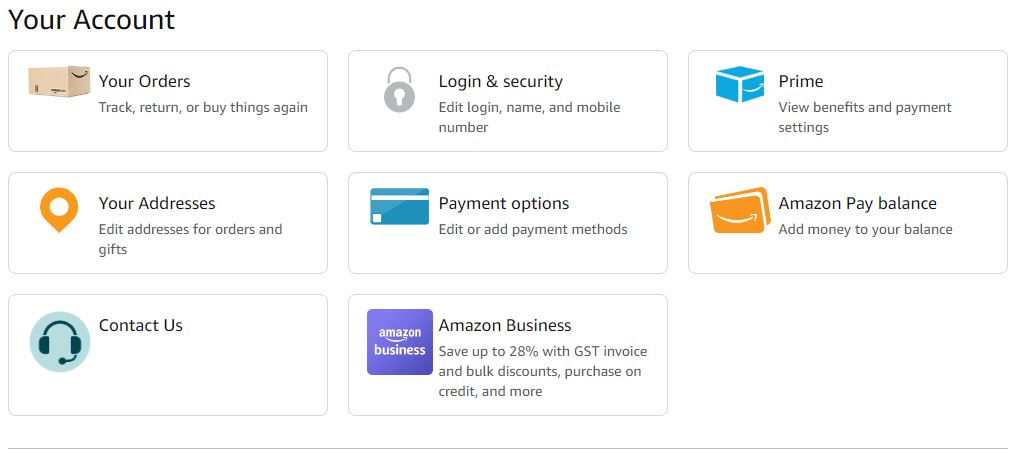
- سيطلب منك إدخال كلمة المرور الخاصة بك والتحقق من نفسك عن طريق إدخال كلمة مرور لمرة واحدة (OTP) يتم إرسالها إلى بريدك الإلكتروني ورقم هاتفك. اضغط على زر إرسال الرمز .
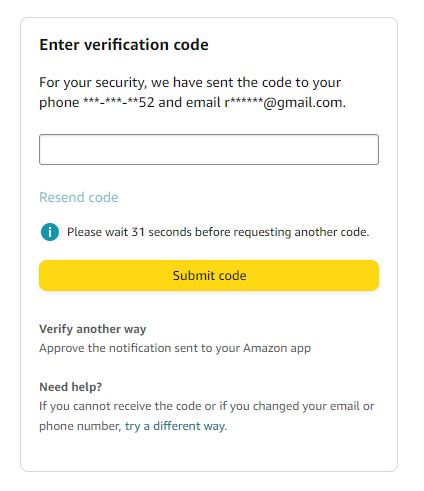
- انتقل إلى خيار كلمة المرور وانقر على زر تحرير .
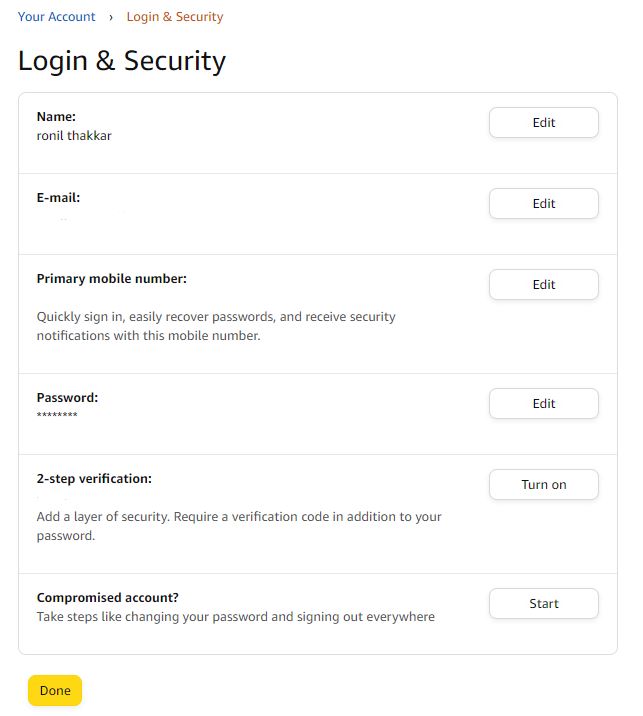
- أدخل كلمة المرور الحالية وأدخل كلمة مرور جديدة في الحقل المناسب.
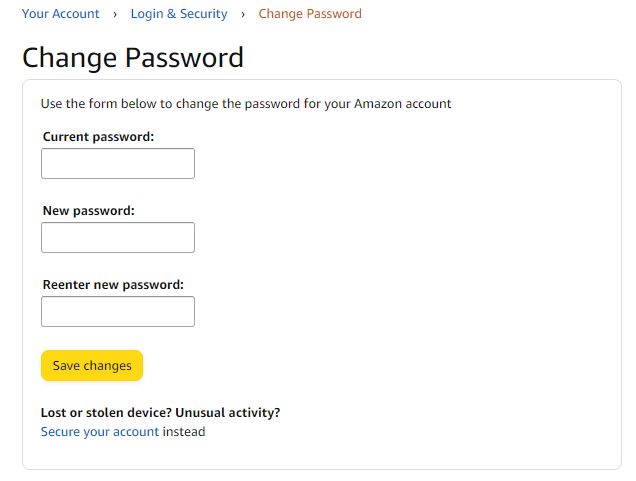
- وأخيرًا، أعد إدخال كلمة المرور الجديدة في مربع النص المقدم قبل النقر فوق "حفظ التغييرات" لإكمال العملية.
كيفية تغيير كلمة مرور حساب أمازون من هاتفك
يمكنك أيضًا تغيير كلمة المرور الخاصة بحسابك في Amazon من جهاز Android أو iPhone. وإليك كيف يمكنك القيام بذلك:
- قم بتشغيل تطبيق أمازون على هاتفك وانتقل إلى قسم حسابك .

- اضغط على حسابك وحدد تسجيل الدخول والأمان .

- سيطلب منك إدخال كلمة المرور الخاصة بك للتحقق.
- اضغط على الزر "تحرير" بجوار قسم "كلمة المرور" .
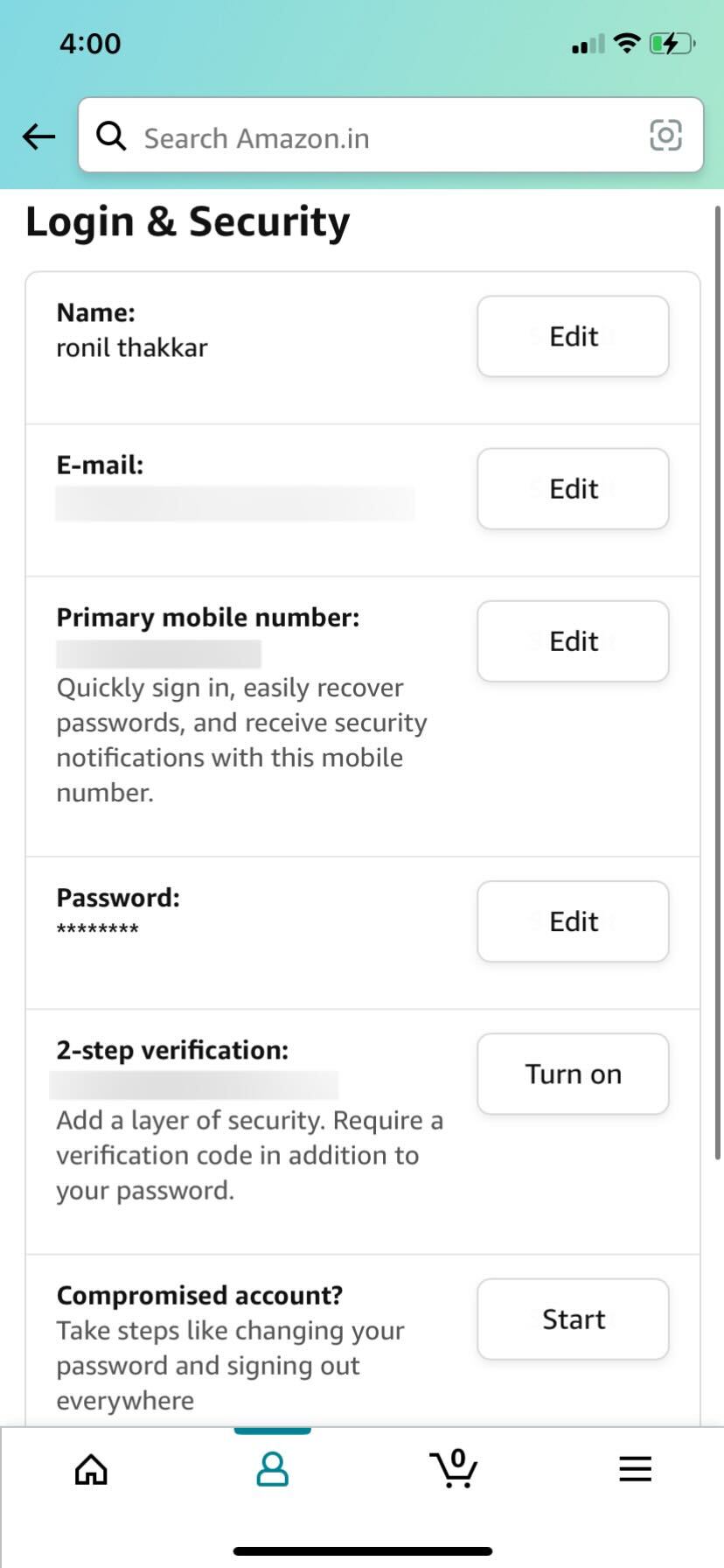
- تحقق من نفسك عن طريق إدخال كلمة مرور لمرة واحدة (OTP) مرسلة إلى بريدك الإلكتروني ورقم هاتفك. اضغط على زر إرسال الرمز .
- أدخل كلمة المرور الحالية وأدخل كلمة مرور جديدة في الحقل المناسب.
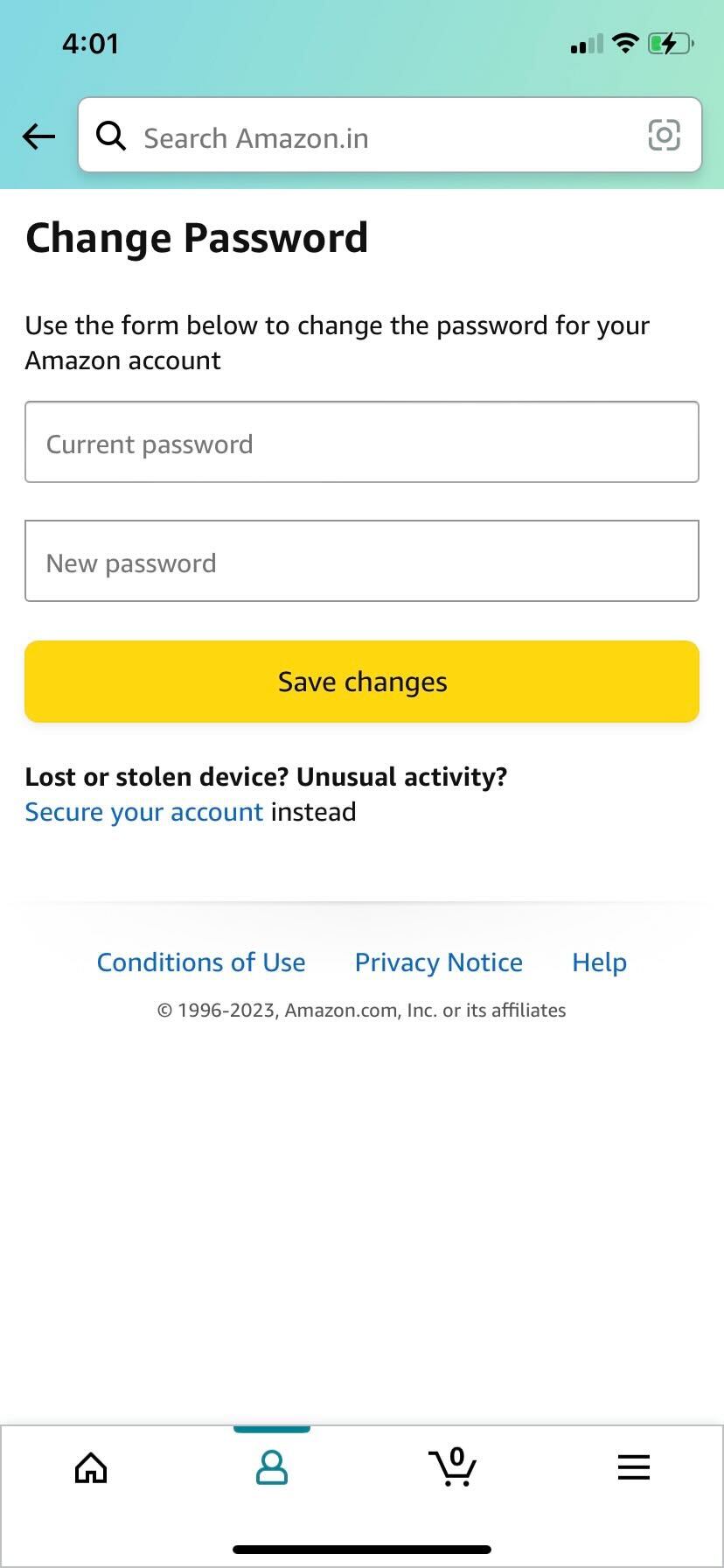
- اضغط على زر حفظ التغييرات لإكمال العملية.
تحقق من دقة معلومات حسابك
الشيء الآخر الذي يستمتع به المتسللون هو تغيير معلومات حسابك لجعل إزالتها أكثر صعوبة. في نفس صفحة تسجيل الدخول والأمان ، تأكد من صحة صفوف الاسم والبريد الإلكتروني ورقم الهاتف المحمول وأن بها بياناتك.
التحقق من صحة هذه المعلومات يضمن حصولك على أي تنبيهات أو تحديثات. ومن الجيد أيضًا إزالة أي عناوين ومعلومات بطاقة لا تخصك. ويعني القيام بذلك أنه سيكون من الأسهل اكتشاف أي تغيير في المعلومات عند تسجيل الدخول مرة أخرى.
إذا بدا أن كل شيء على ما يرام، يمكننا الانتقال إلى الخطوة التالية. بالنسبة لأي شيء يظهر بشكل غير صحيح، اضغط على الزر "تحرير" الموجود على اليمين وقم بتصحيحه وفقًا لذلك. سيكون لصف رقم الهاتف المحمول أهمية خاصة لما سيأتي بعد ذلك.
كيفية إضافة المصادقة الثنائية إلى حساب أمازون الخاص بك
يوجد خيار التحقق بخطوتين في صفحة تسجيل الدخول والأمان . عندما تضغط على زر تحرير لهذا الصف، سينقلك إلى صفحة جديدة حيث ستتمكن من إعداد المصادقة الثنائية لحساب أمازون الخاص بك.
تم تصميم المصادقة الثنائية (2FA) كجدار حماية ثانٍ عن طريق إنشاء رمز مرور إضافي للدخول إلى حسابك. يتم سرقة كلمات المرور بسهولة ولكن إضافة طبقة الدفاع الإضافية هذه سيساعد في بقاء حسابك في Amazon آمنًا.
من الويب
- انقر فوق الزر "البدء" في صفحة إعدادات التحقق بخطوتين (2SV).
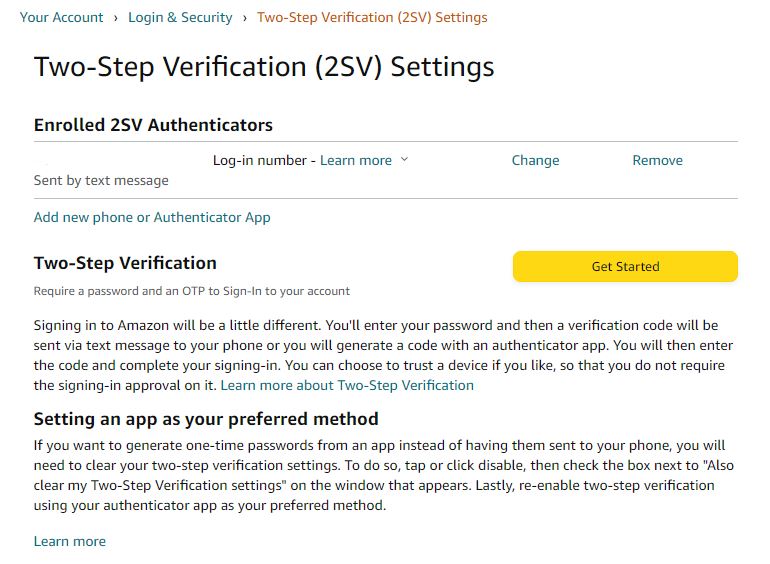
- سوف تحصل على خيار الحصول على كلمة المرور لمرة واحدة (OTP) على رقم هاتفك المسجل. أدخل رقم هاتفك إذا لم يكن مسجلاً بالفعل. اضغط على زر الرجاء إرسال OTP .
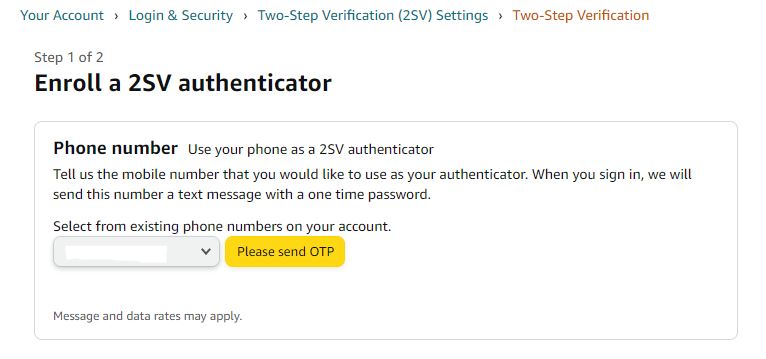
- أدخل كلمة المرور لمرة واحدة (OTP) التي تلقيتها في الحقل الموجود على موقع أمازون واضغط على التحقق من كلمة المرور (OTP) واستمر قبل انتهاء صلاحية الرمز.
- انقر على لقد حصلت عليه. قم بتشغيل زر التحقق بخطوتين .
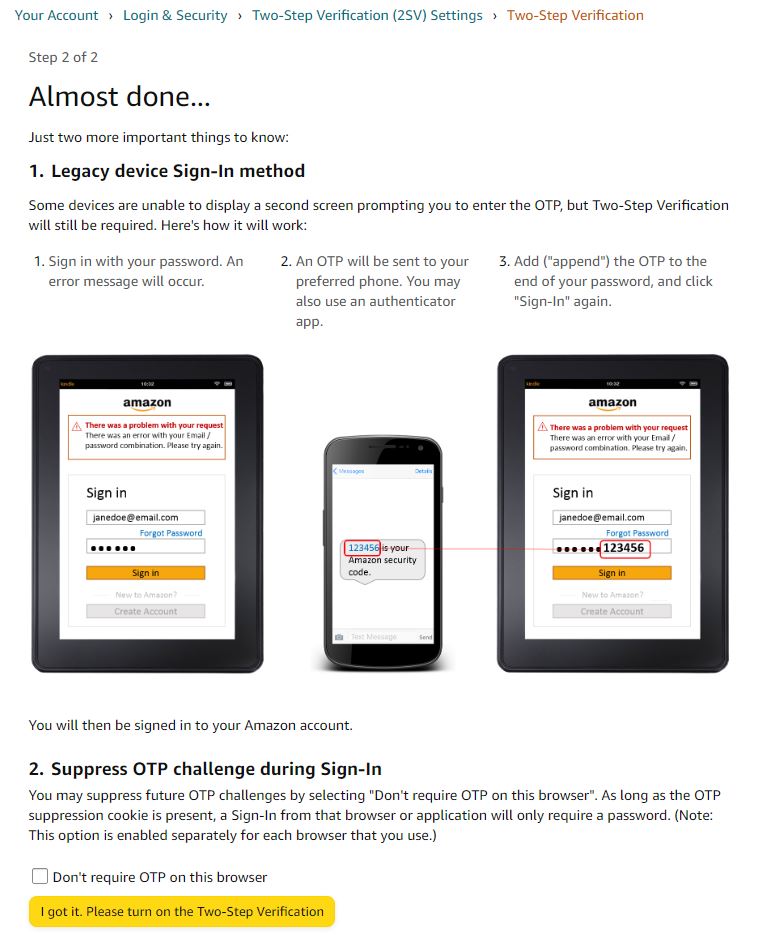
يمكنك أيضًا اختيار ضبطه بحيث لا يتطلب رمز مرور 2FA للجهاز والمتصفح الحاليين المستخدمين. إذا كنت تريد القيام بذلك، فحدد المربع المسمى لا تتطلب رموزًا على هذا المتصفح .

من هاتفك
- قم بتشغيل تطبيق Amazon على هاتفك وانتقل إلى قسم الملف الشخصي .

- اضغط على حسابك وحدد تسجيل الدخول والأمان .

- أدخل بيانات الاعتماد الخاصة بك للتحقق.
- اضغط على زر التشغيل بجوار التحقق بخطوتين.
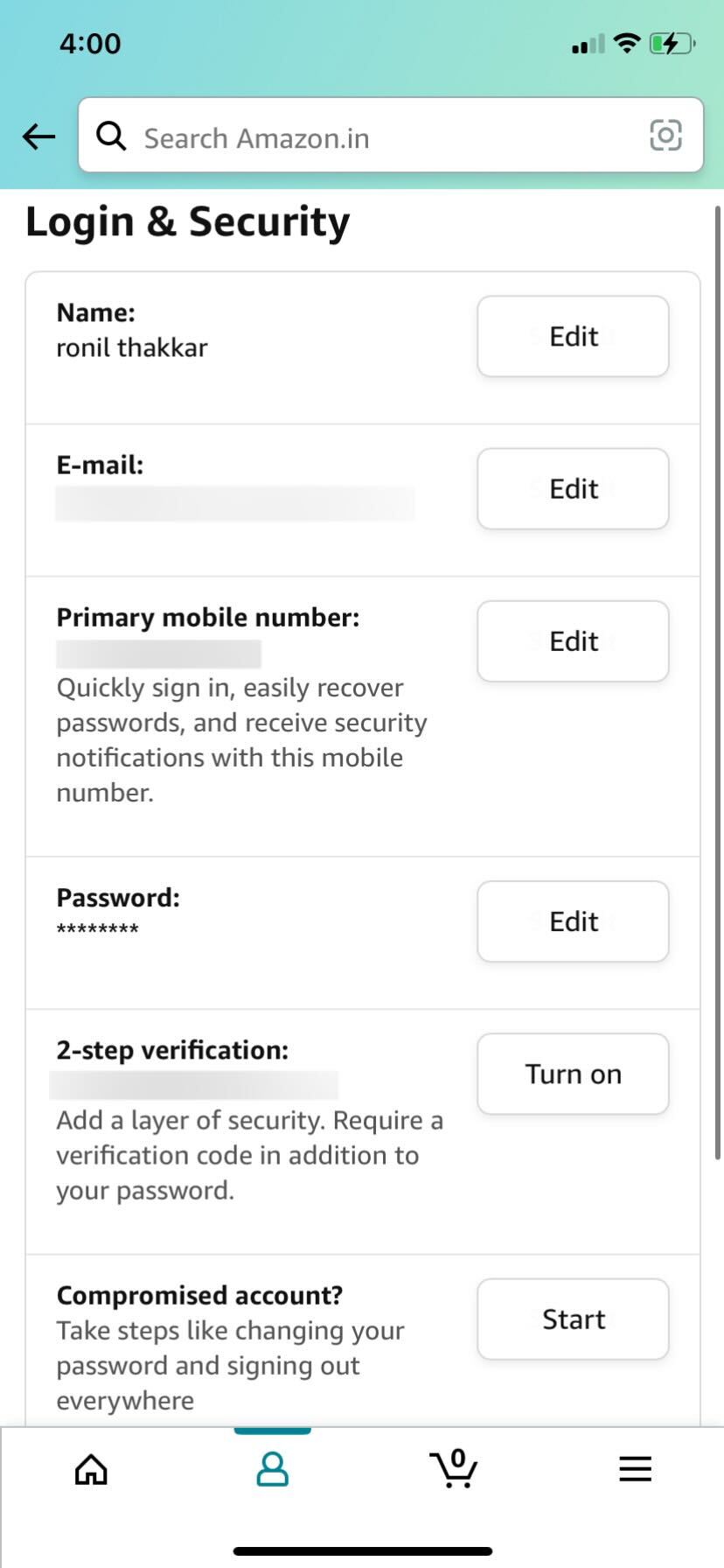
- اضغط على زر البدء .
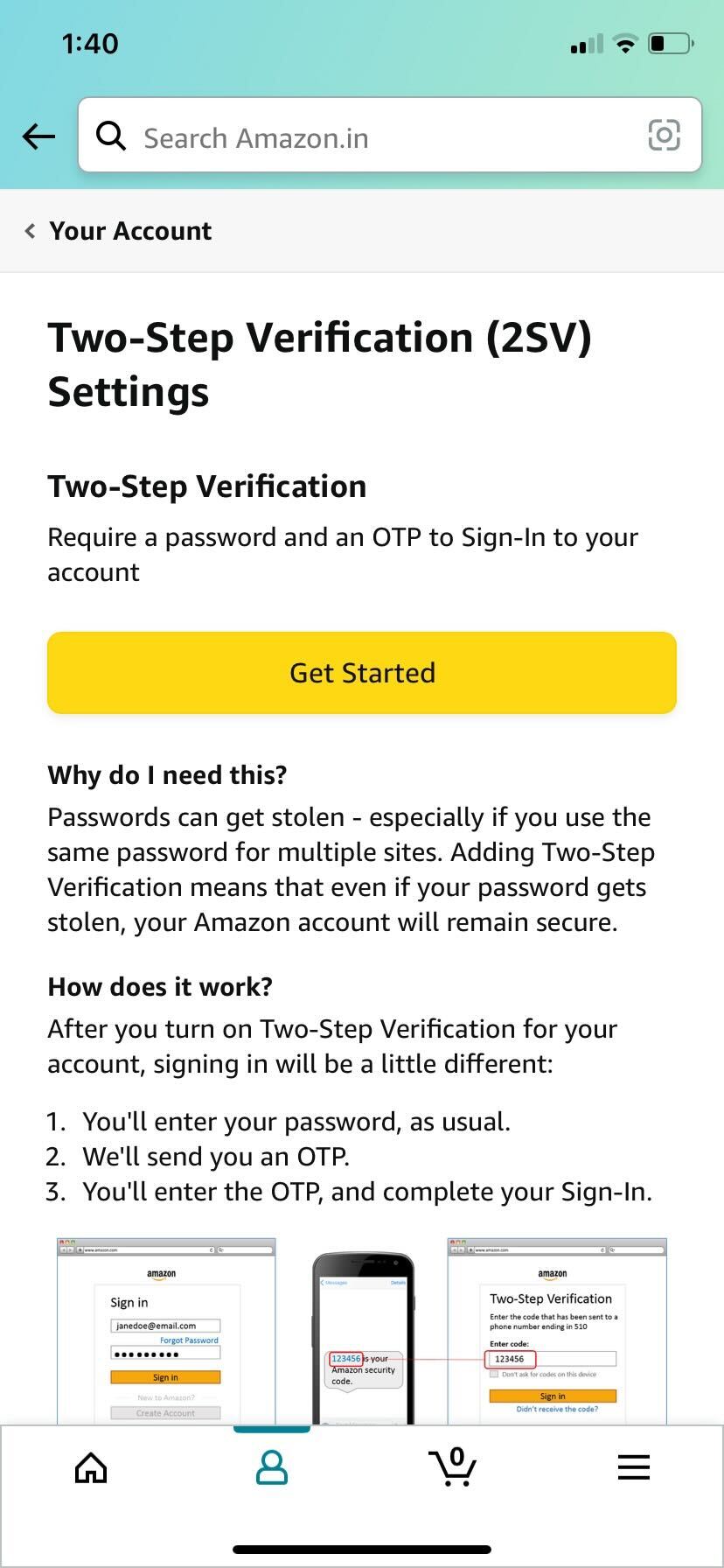
- ضمن قسم "أدخل رقم هاتفك" ، اكتب رقم الاتصال الخاص بك واضغط على "متابعة" .
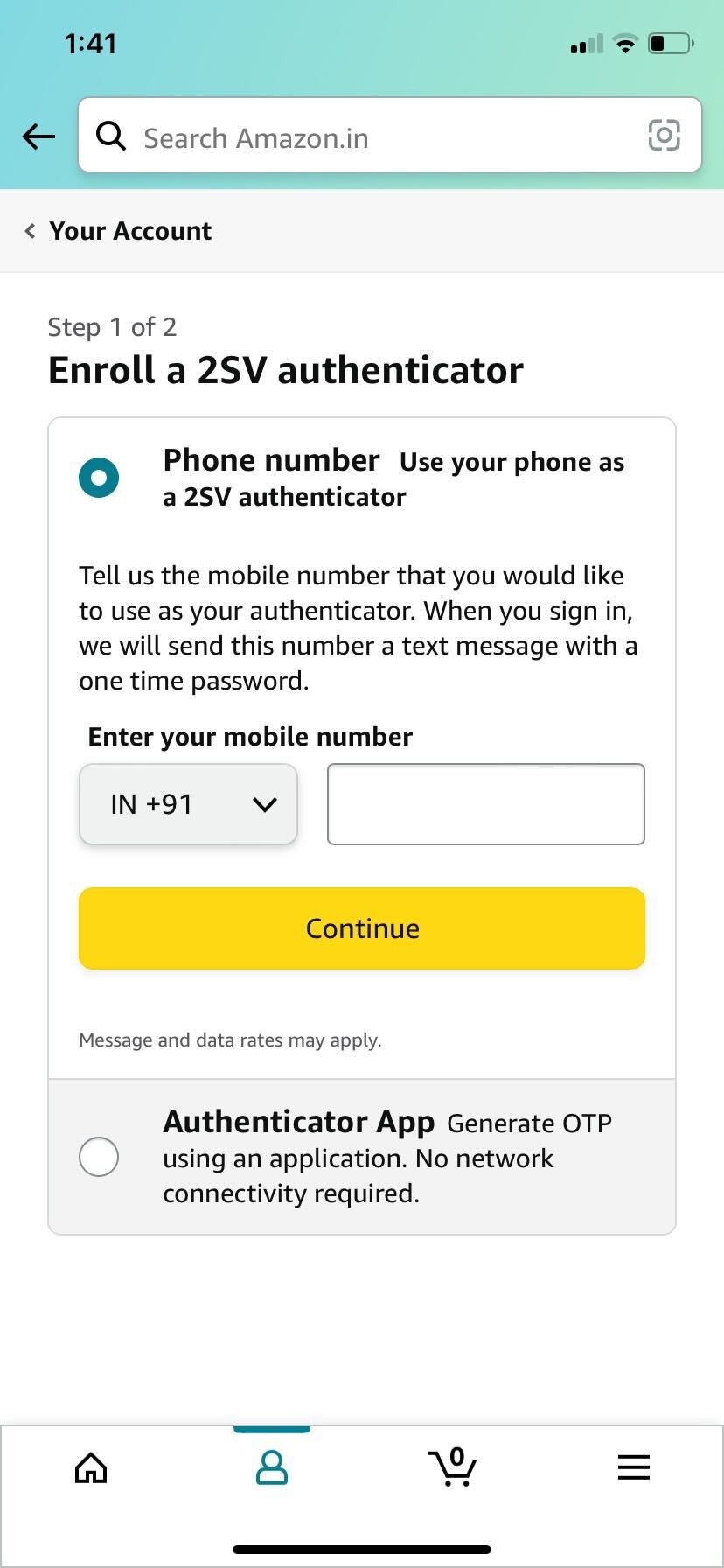
- أدخل كلمة المرور لمرة واحدة (OTP) التي تلقيتها على هذا الرقم واضغط على زر "متابعة" .
- اضغط على لقد حصلت عليه. يرجى تشغيل زر التحقق بخطوتين .
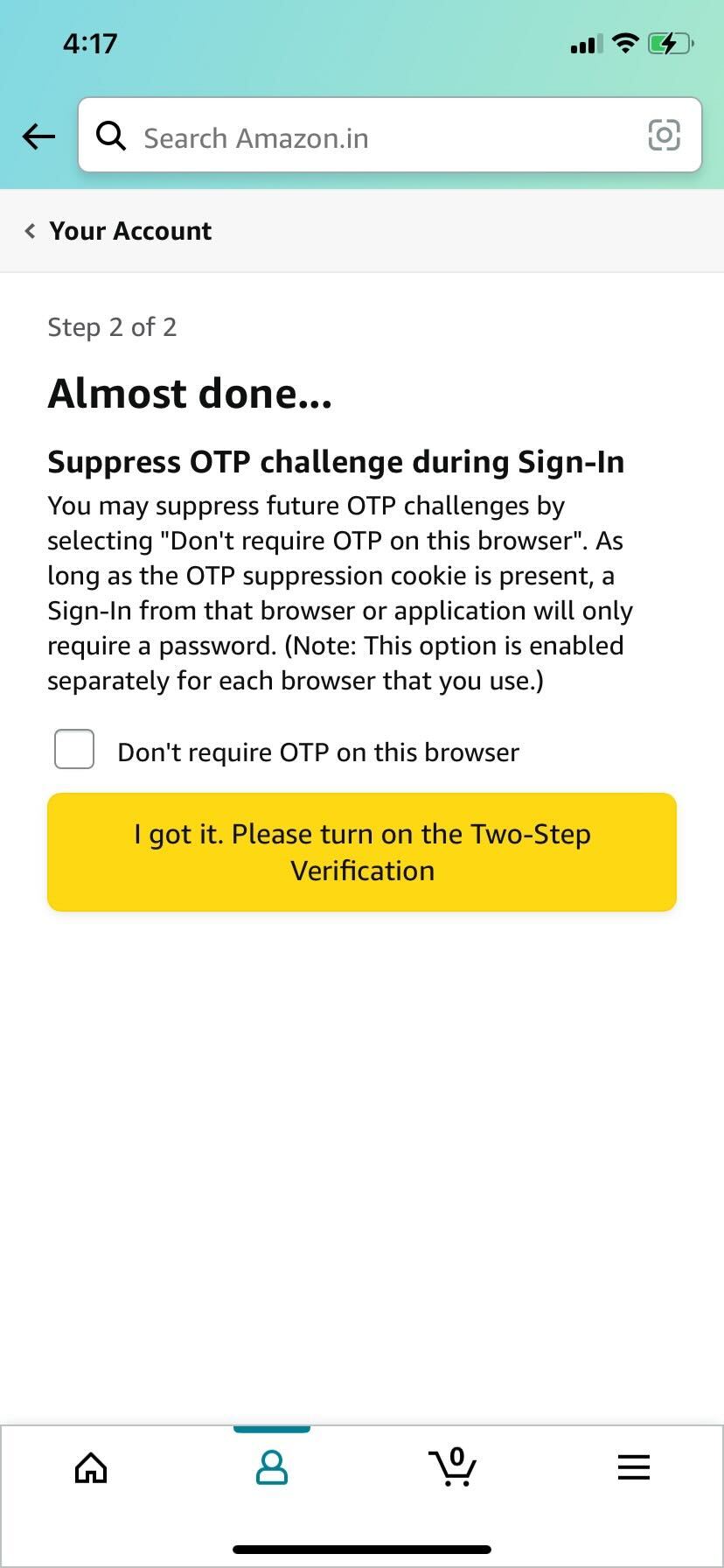
يمكنك أيضًا اختيار ضبطه بحيث لا يتطلب رمز مرور 2FA للجهاز والمتصفح الحاليين للوصول إلى حساب Amazon الخاص بك. إذا كنت تريد القيام بذلك، فحدد المربع المسمى لا تتطلب رموزًا على هذا المتصفح .
قم بإزالة الأجهزة غير المصرح بها من حساب أمازون الخاص بك
هناك طريقة أخرى لضمان إزالة أولئك الذين استخدموا حسابك في الماضي من التكرار، وهي تخليص حسابك من أجهزتهم. يمكنك القيام بهذه الخطوة إما من موقع Amazon أو Prime Video.
من الويب
- قم بتسجيل الدخول باستخدام بيانات الاعتماد الحالية الخاصة بك، ثم قم بتمرير مؤشر الماوس فوق الحساب والقوائم للحصول على القائمة المنسدلة.

- حدد المحتوى والأجهزة الخاصة بك .
- انقر فوق علامة التبويب "الأجهزة" للحصول على قائمة بجميع الأجهزة المسجلة حاليًا في حسابك.
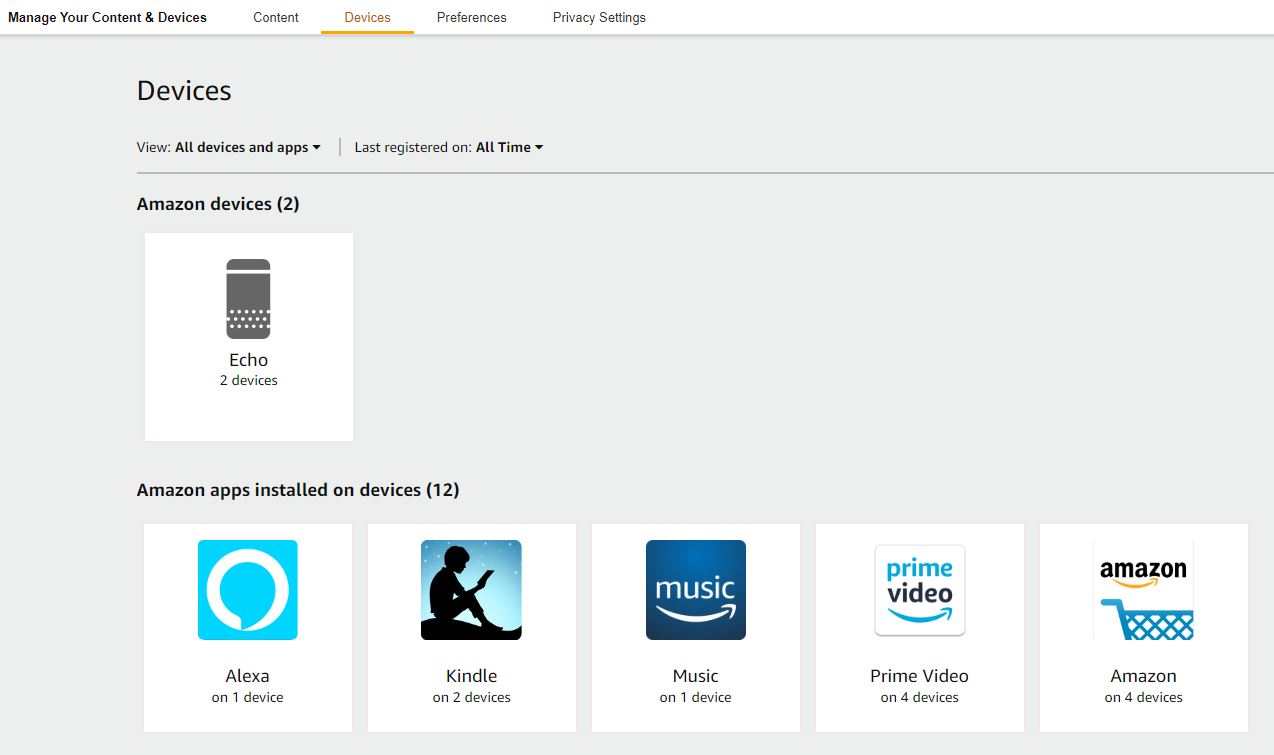
- حدد الحساب الذي تريد إزالته منه.
- لإزالة جهاز من حسابك، حدد إلغاء التسجيل بجوار الجهاز.
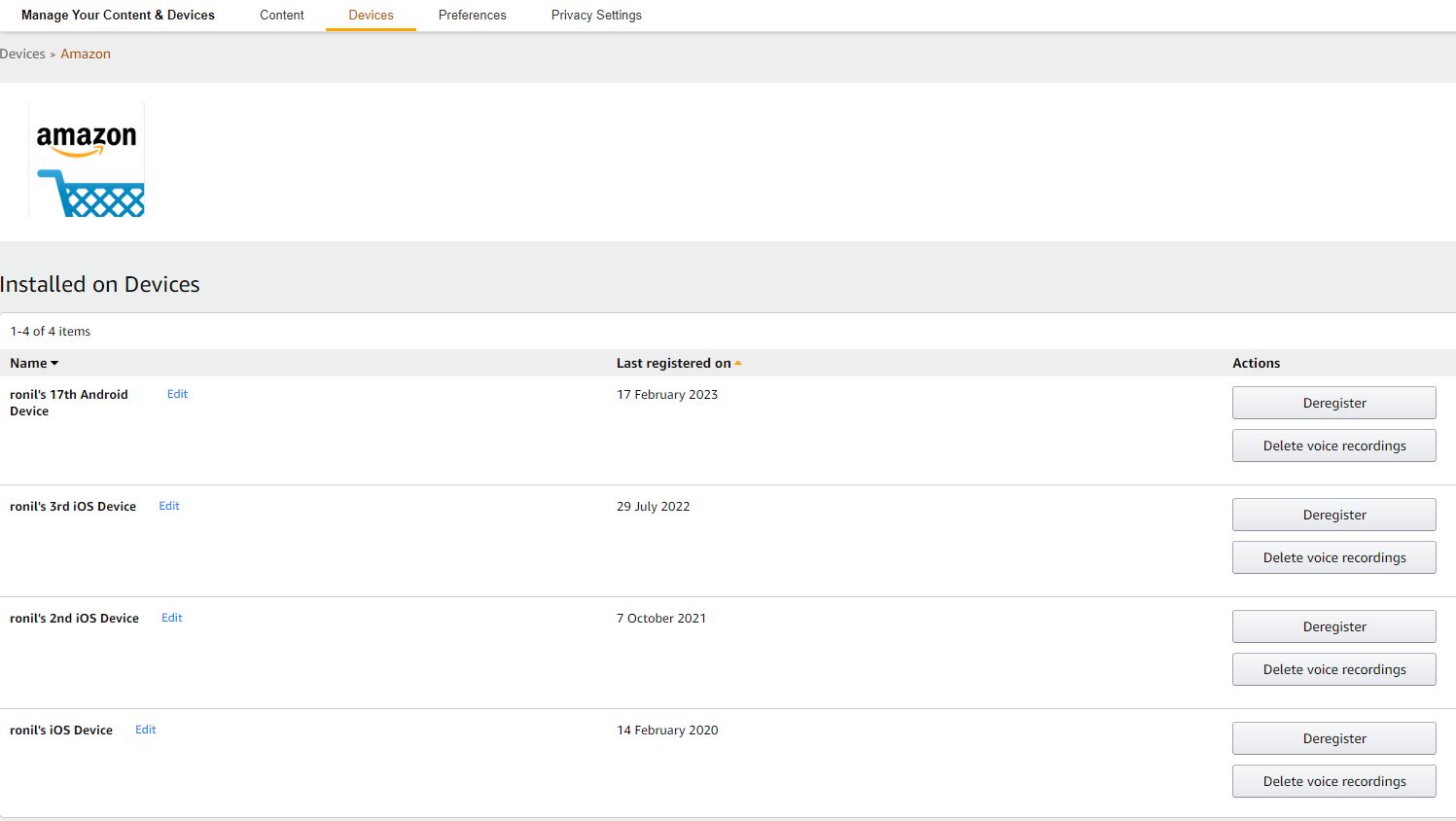
من موقع برايم فيديو:
- قم بتسجيل الدخول إلى حساب Amazon Prime Video الخاص بك وانقر على أيقونة ملفك الشخصي في الجزء العلوي الأيمن.
- انقر فوق الحساب والإعدادات .
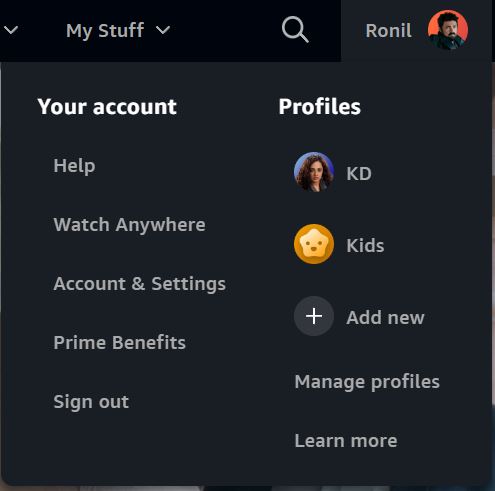
- أدخل بيانات الاعتماد الخاصة بك للتحقق.
- اختر علامة التبويب أجهزتك في الأعلى.
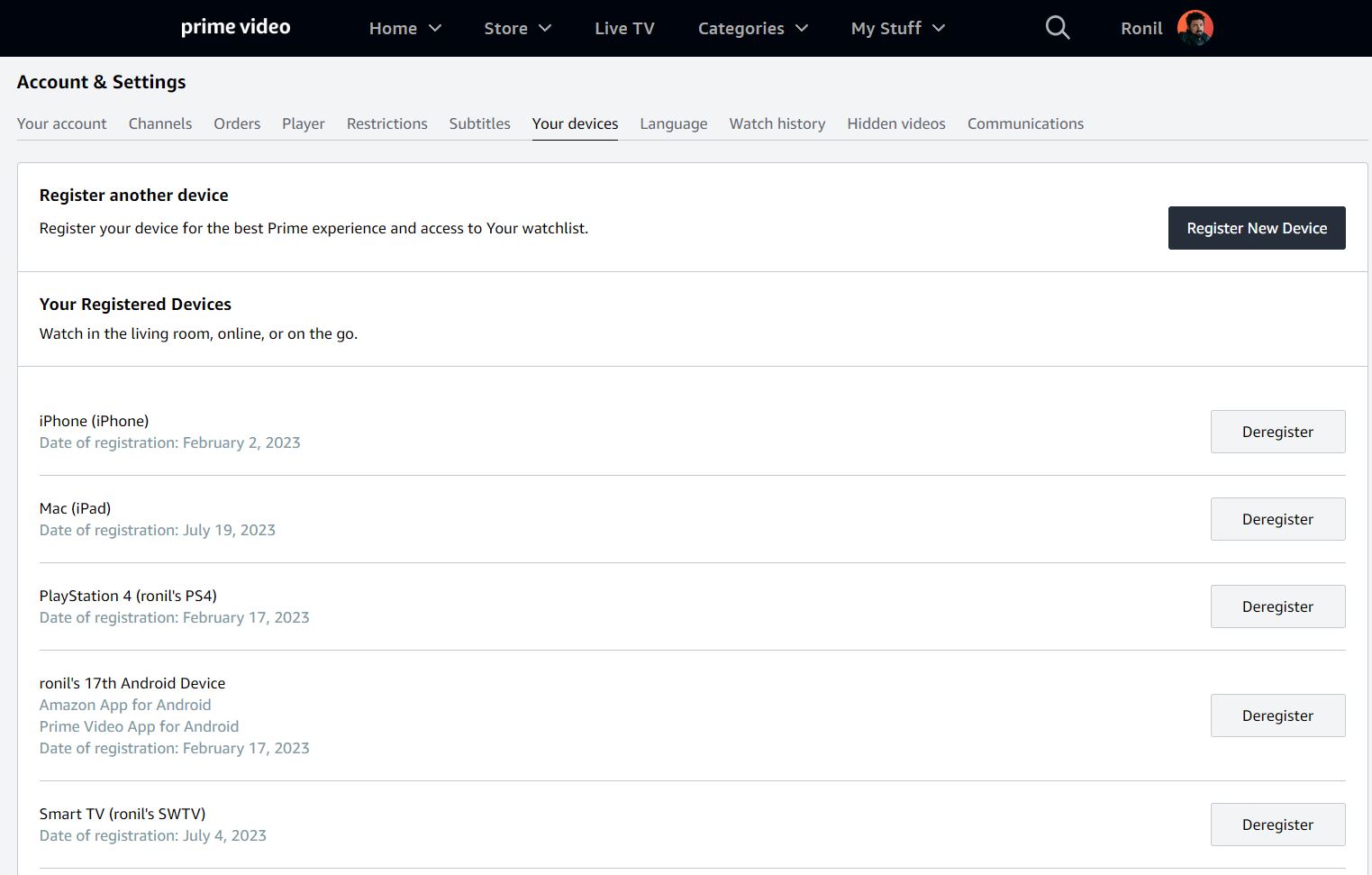
- لإزالة جهاز من حسابك، حدد إلغاء التسجيل بجوار الجهاز.
للرجوع إليها مستقبلاً، إذا قمت بتسجيل الخروج من Prime Video، فلن يكون الجهاز الذي تستخدمه حاليًا متصلاً بحسابك. لم يعد من الممكن الوصول إلى Prime Video باستخدام هذا الجهاز حتى تقوم بتسجيل الدخول مرة أخرى.
قم بإزالة الأجهزة غير المصرح بها على حساب أمازون الخاص بك من هاتفك
من تطبيق أمازون:
- افتح تطبيق أمازون على هاتفك وانتقل إلى قسم الملف الشخصي .

- اضغط على خيار حسابك وحدد المحتوى والأجهزة .

- اضغط على خيار الأجهزة ضمن قسم إدارة المحتوى والأجهزة .
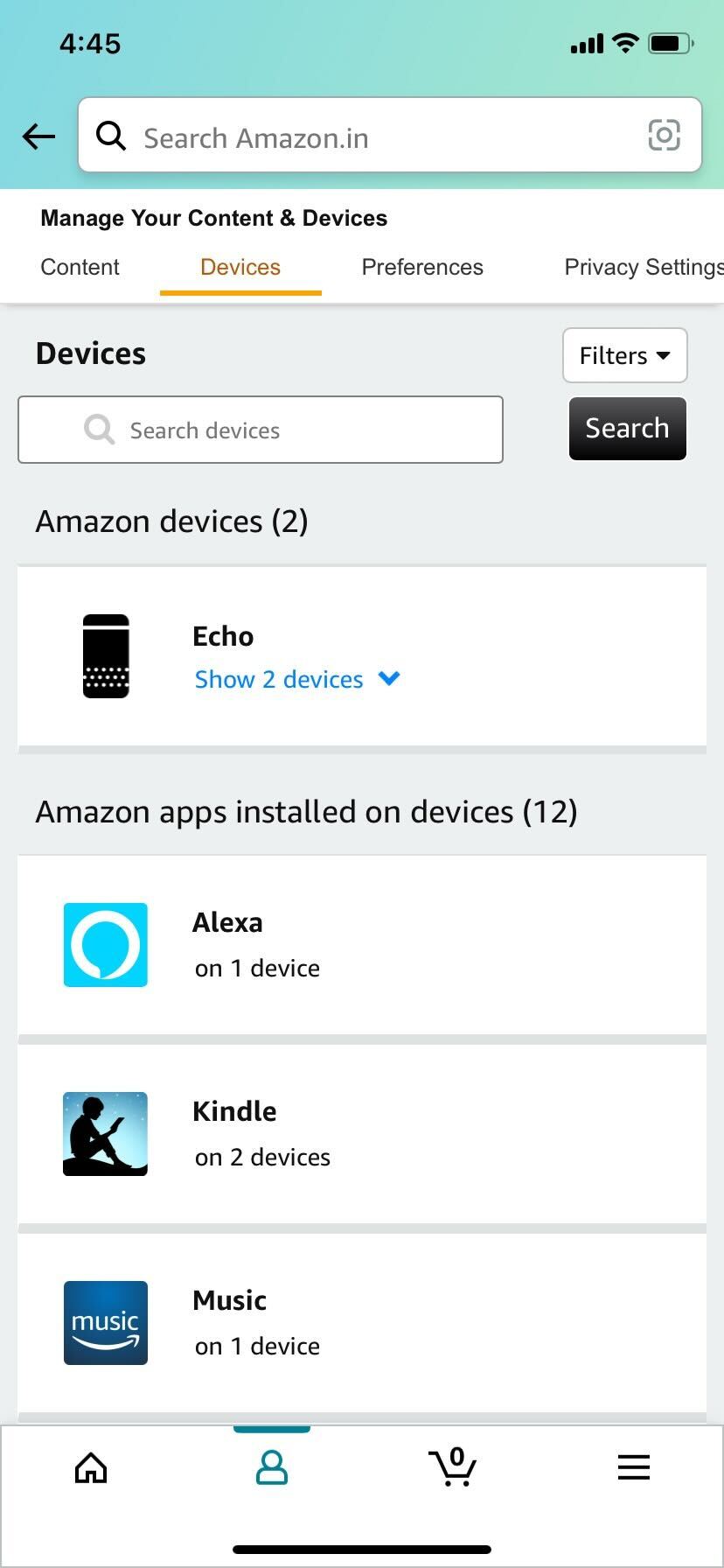
- حدد أمازون من القائمة.
- لإزالة جهاز من حسابك، اضغط على زر إلغاء التسجيل الموجود أسفل اسم هذا الجهاز.
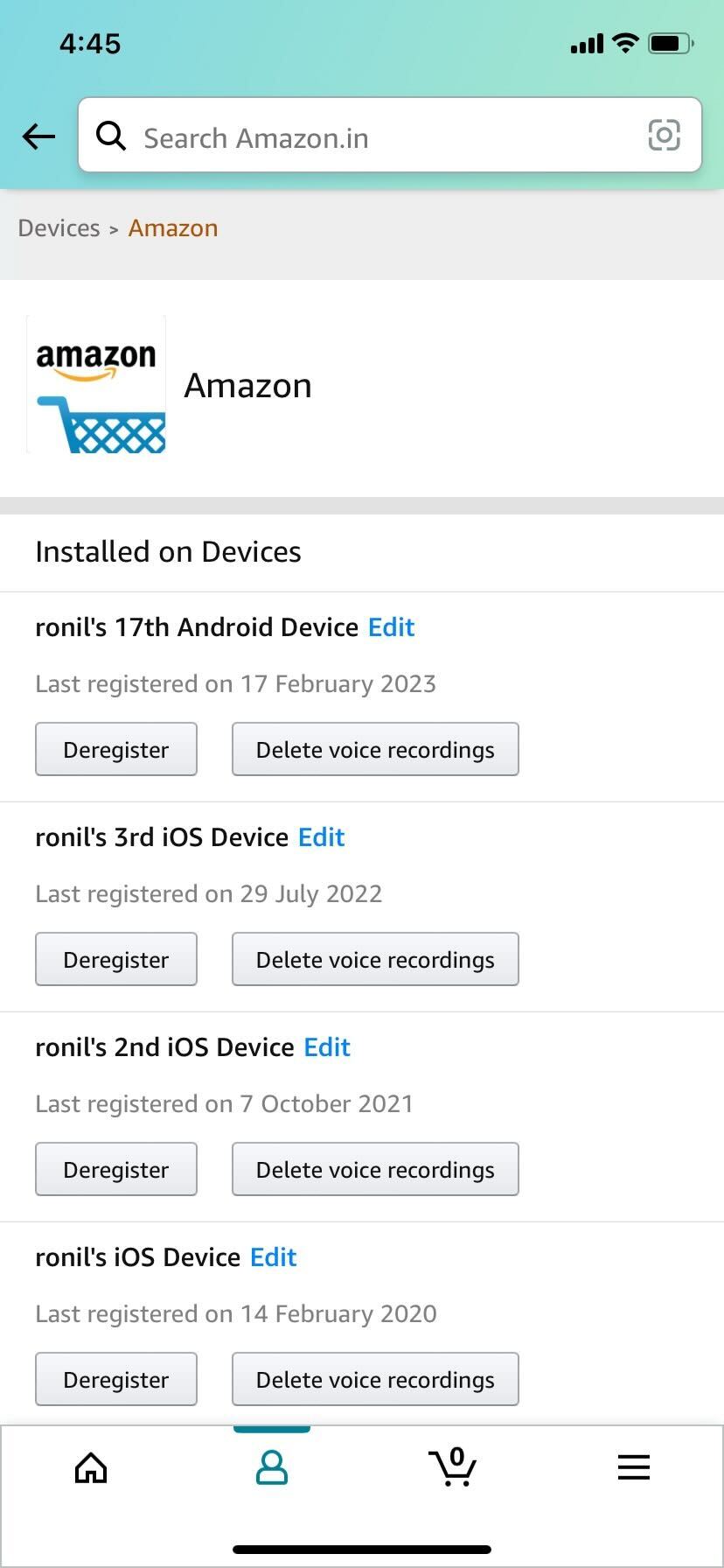
من تطبيق برايم فيديو:
- قم بتشغيل تطبيق Amazon Prime Video على هاتفك وافتح ملف التعريف الخاص بك .
- اضغط على أيقونة ملفك الشخصي في الزاوية العلوية اليمنى وحدد الإعدادات (رمز الترس).
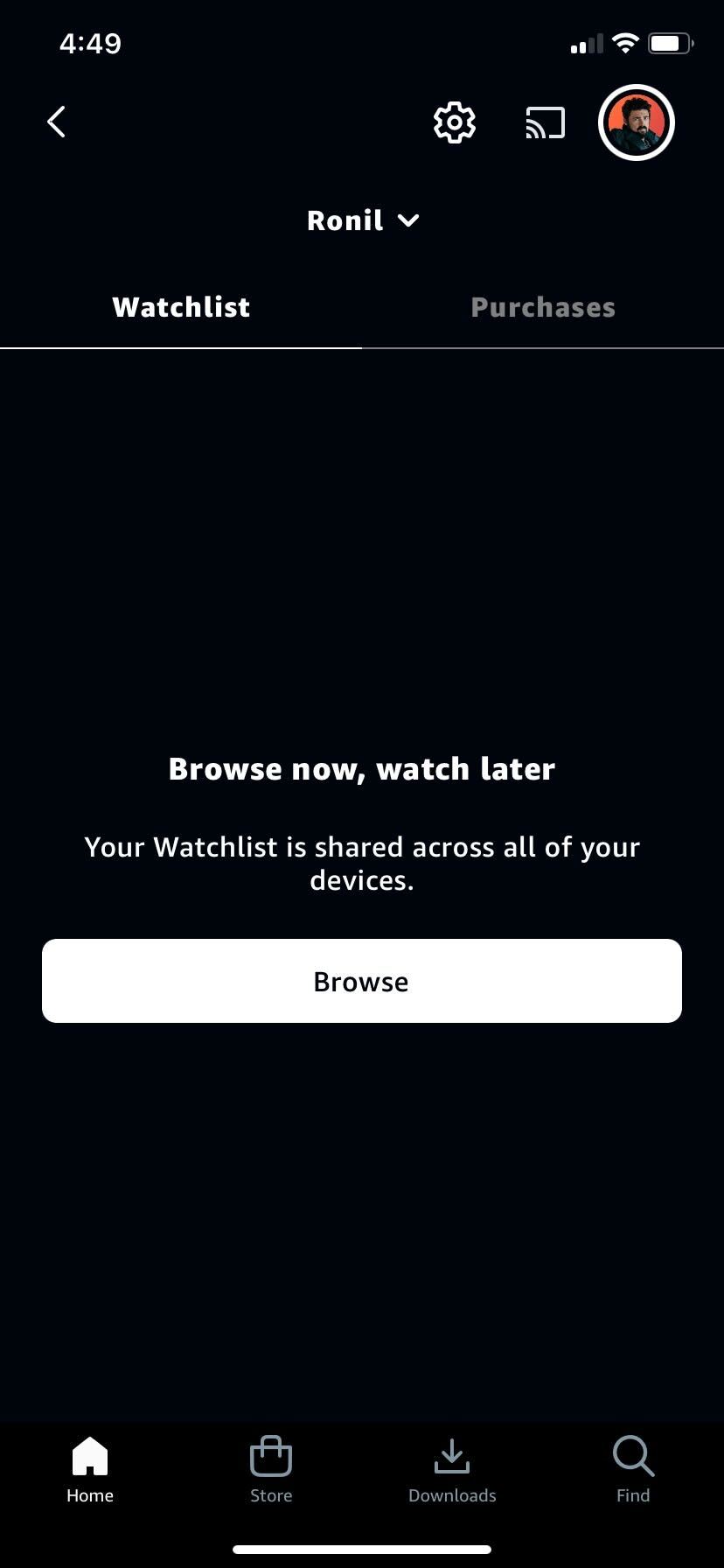
- حدد الأجهزة المسجلة من القائمة.
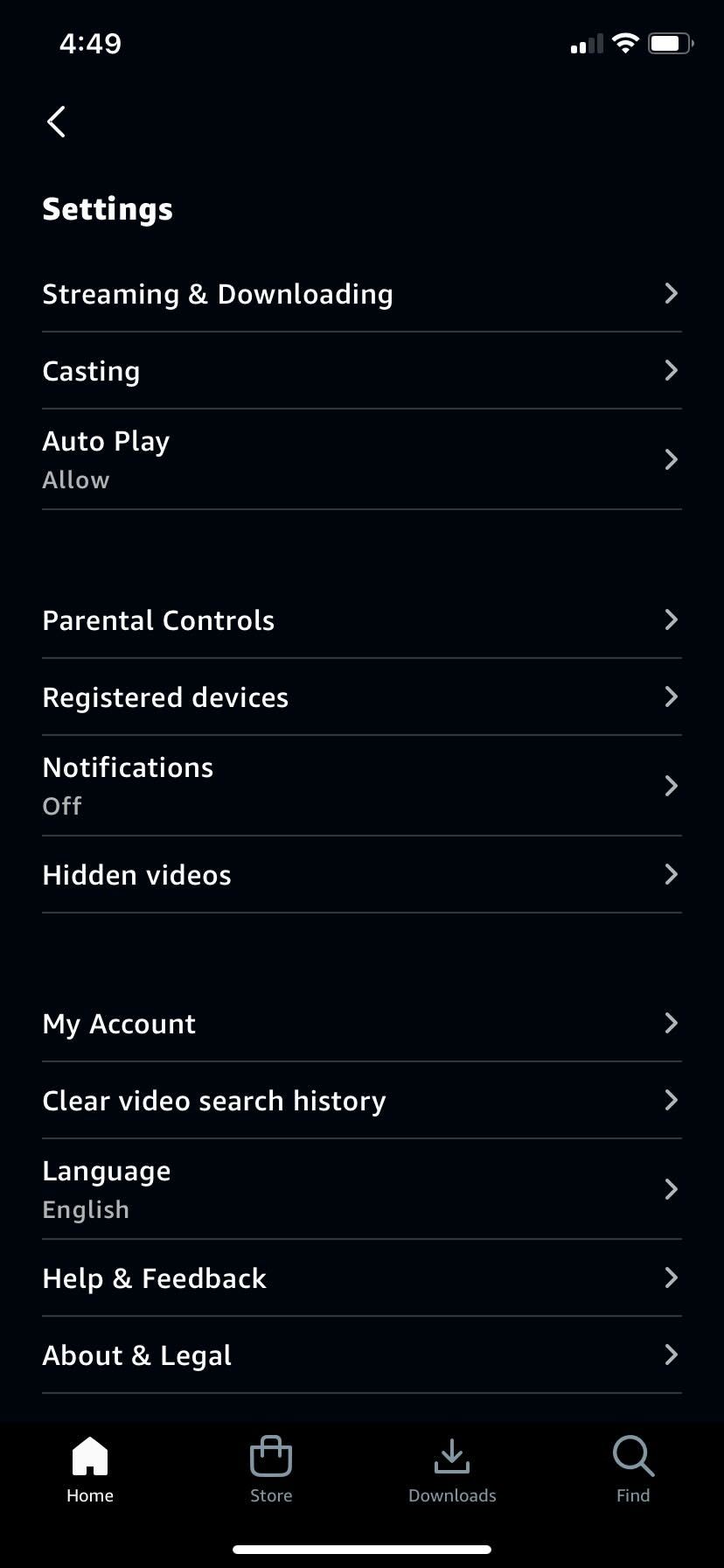
- اضغط على زر إلغاء التسجيل الموجود أسفل اسم هذا الجهاز لإزالته.
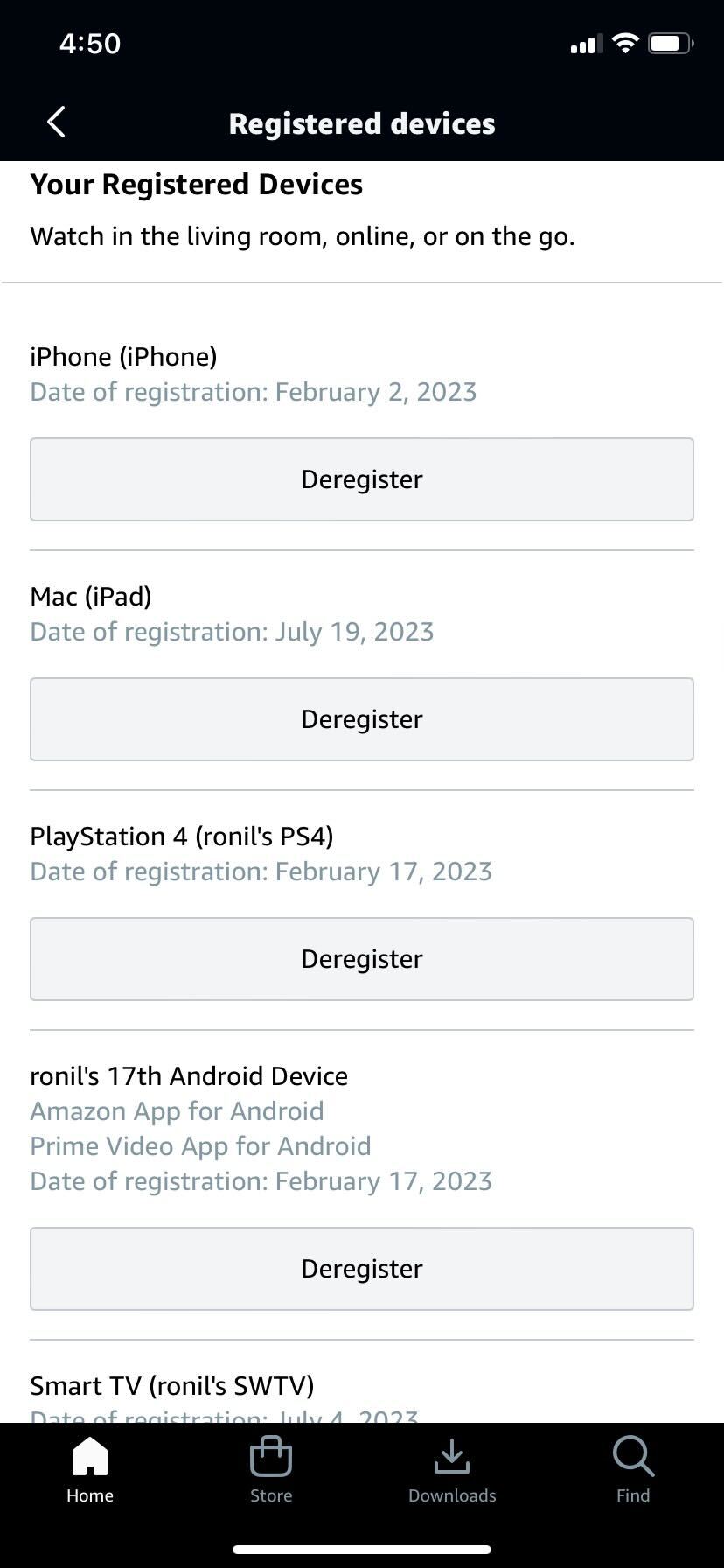
تدابير أمنية إضافية يجب اتخاذها
إذا كان الشخص الذي يصل إلى حسابك هو شخص لا تعرفه: فمن المحتمل أنه يحاول إجراء عمليات شراء باستخدام معلومات الدفع الخاصة بك. من الضروري أن تقوم بالقليل من العناية الواجبة وتفحص حسابك بحثًا عن عمليات الشراء الأخيرة التي لم تقم بها.
يمكنك التوجه إلى صفحة طلباتك من القائمة المنسدلة "الحسابات والقوائم" . سيتم عرض جميع طلباتك الأخيرة لمدة تزيد عن 6 أشهر افتراضيًا.
هل وجدت شيئًا لم تطلبه؟ قم بالاتصال فورًا بجهة إصدار بطاقتك الائتمانية وكذلك خدمة عملاء أمازون للاعتراض على الرسوم.
إزالة أفراد الأسرة من حسابك
إذا قمت بإعداد حساب Amazon Family لمشاركة مزايا Prime الخاصة بك مع أحد أفراد أسرتك الذي أصبح الآن سابقًا، فيمكنك إنهاء ذلك. للتوقف عن مشاركة مزايا Prime الخاصة بك:
- قم بتسجيل الدخول إلى حسابك وانتقل إلى إدارة أسرتك .
- على اللوحة اليسرى، أسفل الصور الرمزية، يمكنك اختيار مغادرة المنزل أو إزالة الآخر.
- انقر فوق "مغادرة" الموجود أسفل اسمك مباشرةً لمغادرة المنزل أو قم بإزالة أسفل اسم العضو الآخر لإرسال حزم الأمتعة إليه.
إذا اخترت مغادرة الأسرة، فلن تتمكن من الانضمام إلى أسرة جديدة لمدة 180 يومًا. ينطبق هذا أيضًا على العضو الذي قمت بإزالته من المنزل. ومع ذلك، إذا اخترت ذلك، يمكنك إعادة الانضمام إلى نفس الأسرة أو إعادة دعوتها في أي وقت.
استعادة السيطرة على حساب أمازون الخاص بك
الآن بعد أن عرفت كيفية إزالة شخص ما من حسابك على أمازون، سيكون من الأسهل عليك طرد الضيف غير المرغوب فيه والاستمتاع بامتيازات عضويتك في Prime.
سواء كنت تريد التخلص من الأشخاص غير المرغوب فيهم من حسابك على أمازون أو جعل حسابك أكثر أمانًا عن طريق إضافة المزيد من ميزات الأمان، فمن المفترض أن يساعدك هذا الدليل على القيام بذلك.
إذا وجدت هذا المنشور مفيدًا، ففكر في مراجعة دليلنا حول كيفية إرجاع عناصر متعددة إلى أمازون في وقت واحد.
الأسئلة الشائعة
ج: نعم، تسمح لك أمازون بإزالة شخص ما من حسابك. يمكنك إلقاء نظرة على جميع الأجهزة التي تم تسجيل الدخول إليها وإزالة الجهاز الذي تريد التخلص منه.
ج. عندما تقوم بتغيير كلمة المرور الخاصة بحساب أمازون الخاص بك، فإنك تحصل على خيار تسجيل الخروج من كل جهاز مسجل تم تسجيل الدخول إلى حسابك فيه. يمكنك استخدام خيار تسجيل الخروج من جميع الأجهزة لطرد الجميع من حسابك إذا كنت ترغب في ذلك .
ج. للتحقق من عدد الأجهزة المتصلة بحسابك على Amazon Prime، افتح تطبيق Amazon > انتقل إلى قسم الملف الشخصي > الحساب والقوائم > المحتوى والأجهزة > الأجهزة > Amazon/Prime Video .
